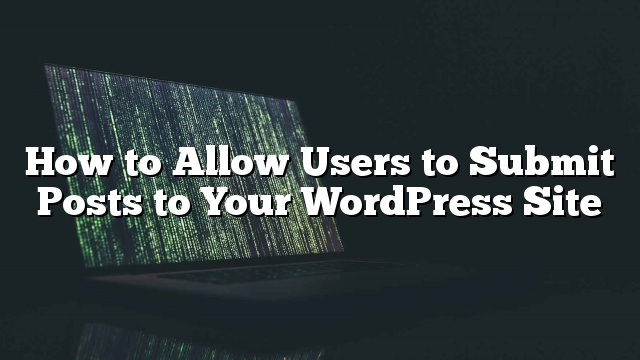Pernahkah Anda melihat situs web yang memungkinkan pengguna mengirimkan pos atau jenis konten lainnya? Apakah Anda ingin memiliki konten yang dikirim pengguna di situs Anda? Pada artikel ini, kami akan menunjukkan cara mengizinkan pengguna mengirimkan posting blog ke situs WordPress Anda.

Anda akan dapat memoderasi semua konten yang dikirimkan pengguna seperti komentar dan menyetujuinya hanya jika Anda menyukainya. Pengguna Anda akan dapat mengirimkan entri blog dari front-end tanpa harus masuk ke area admin Anda.
Jika Anda ingin hanya meminta pengguna terdaftar untuk mengirimkan posting blog, maka kami akan menunjukkannya juga.
Penerbitan frontend sangat berguna saat Anda ingin pengguna mengirimkan posting blog tamu, menambahkan gambar ke galeri Anda, atau membuat daftar bisnis baru di direktori bisnis Anda.
Karena itu, mari kita lihat tiga cara untuk memungkinkan pengguna mengirimkan posting di situs WordPress Anda tanpa menulis kode apa pun.
Metode 1: Front-end WordPress Post Submissions dengan WPForms
Metode ini memungkinkan pengguna Anda untuk mengirimkan posting dari front-end dari situs Anda tanpa mengunjungi area admin di situs WordPress Anda. Anda bahkan bisa menerima posting blog dari pengguna tanpa meminta mereka untuk mendaftar.
Hal pertama yang perlu Anda lakukan adalah menginstal dan mengaktifkan plugin WPForms. Untuk lebih jelasnya
WPForms adalah plugin WordPress form premium. Anda akan memerlukan versi pro plugin untuk mengakses addon post submissions.
Setelah aktivasi, Anda perlu mengunjungi WPForms »Pengaturan halaman untuk memasukkan kunci lisensi anda Anda bisa mendapatkan kunci ini dari akun Anda di situs WPForms.
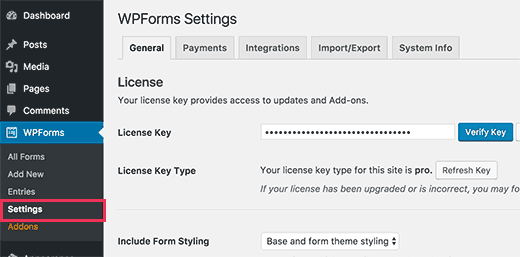
Setelah verifikasi, Anda perlu mengunjungi WPForms »Addons halaman. Gulir ke bawah ke ‘Post submissions addon’ dan klik tombol ‘Install Addon’.
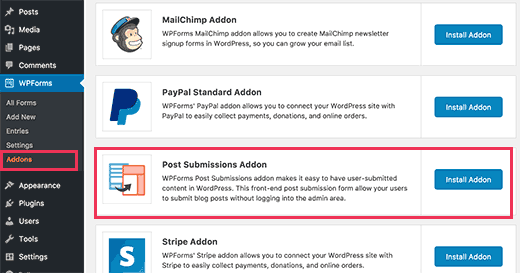
WPForms sekarang akan menginstal addon pengiriman posting untuk Anda. Anda perlu mengklik tombol Activate untuk mulai menggunakan addon.
Anda sekarang siap membuat formulir pengiriman pos.
Kepala ke WPForms »Tambahkan yang baru halaman yang akan meluncurkan antarmuka pembuat bentuk WPForm.
Pertama, Anda perlu memberi nama untuk formulir Anda. Di bagian ‘Pilih Template’, Anda perlu mengeklik template ‘formulir kiriman blog’.
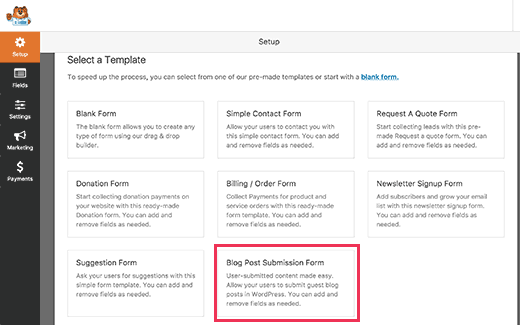
WPForms sekarang akan memuat template formulir dengan semua bidang yang Anda perlukan untuk formulir pengiriman artikel blog yang khas.
Anda dapat mengedit kolom formulir dengan mengkliknya. Anda juga dapat menambahkan bidang baru dari panel di sebelah kiri Anda.
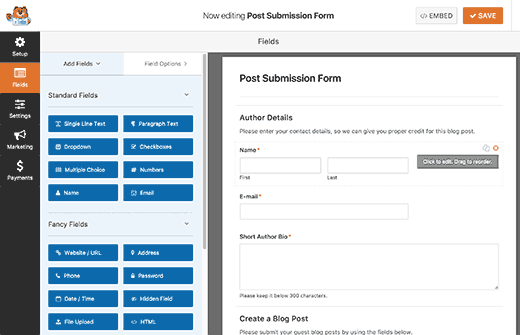
WPForms membiarkan pengguna Anda memilih kategori posting, menambahkan gambar unggulan, kutipan posting, dan bahkan menambahkan kolom kustom.
Setelah puas dengan formulir, Anda perlu mengklik tab ‘Settings’ dan kemudian klik tab ‘Post Submissions’.
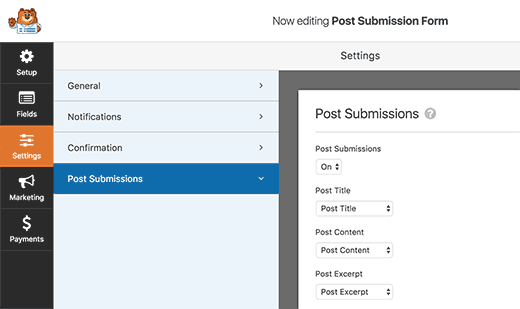
Di halaman ini, Anda dapat memetakan setiap bidang ke kolom posting masing-masing di WordPress. WPForms melakukan pekerjaan yang sangat baik dalam mencocokkan bidang dalam bentuk template.
Secara default, posting yang dikirim pengguna akan disimpan sebagai ‘Draft’ pending review. Anda juga dapat mengubah jenis pos dan mengizinkan pengguna mengirimkan konten ke jenis pos khusus Anda.
Jangan lupa klik tombol Save di pojok kanan atas layar untuk menyimpan form anda. Klik pada tombol close untuk keluar dari form builder.
Sekarang Anda siap untuk menambahkan formulir ke situs Anda.
Anda dapat membuat halaman baru atau mengedit halaman yang baru. Pada layar edit posting, Anda akan melihat tombol ‘Add Form’.
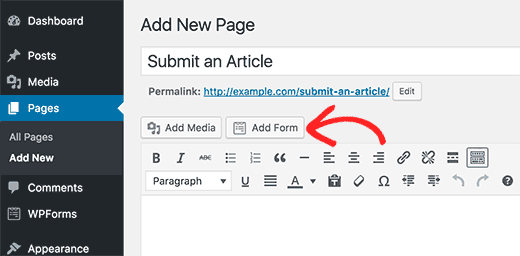
Ini akan memunculkan popup di mana Anda perlu memilih formulir pengiriman pos yang baru saja Anda buat.
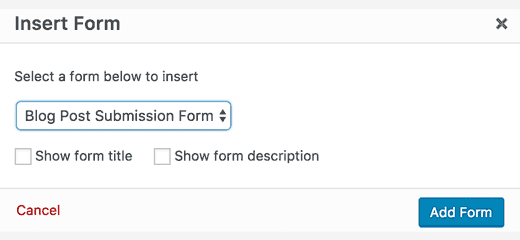
Klik pada tombol Add form, dan Anda akan melihat kode pendek WPForms muncul di editor posting.
Anda sekarang dapat menyimpan atau menerbitkan halaman ini dan kemudian mengunjungi situs Anda untuk melihat formulir pengajuan posting Anda dalam tindakan.
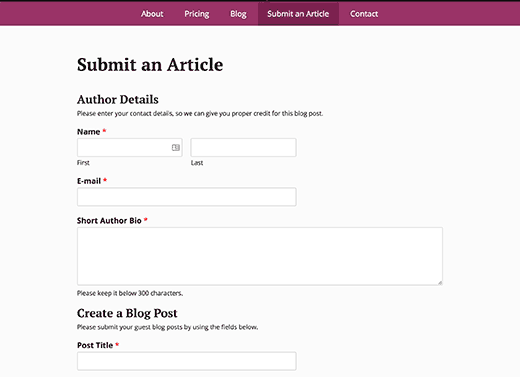
Metode 2: Terima Konten yang Dihasilkan Pengguna dengan Plugin Pengguna Kiriman
Cara lain untuk menerima konten yang dikirimkan pengguna di situs Anda adalah dengan menggunakan plugin User Submitted Posts.
Hal pertama yang perlu Anda lakukan adalah menginstal dan mengaktifkan plugin User Submitted Posts. Untuk lebih jelasnya
Setelah aktivasi, Anda perlu mengunjungi Pengaturan »User Submitted Posts untuk mengkonfigurasi plugin
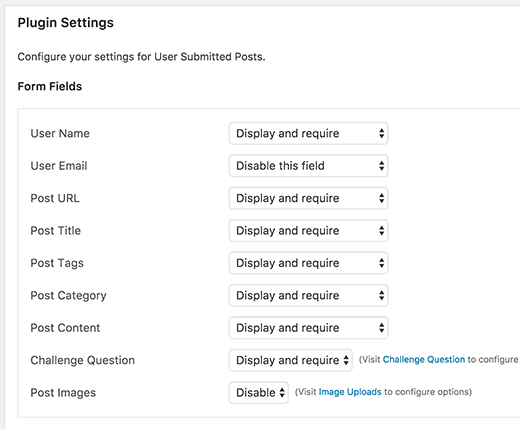
Di bawah pengaturan plugin, Anda dapat memilih bidang yang ingin Anda tampilkan pada formulir pengiriman pos dan menyembunyikan bidang yang tidak Anda inginkan untuk dilihat oleh pengguna.
Anda dapat memilih penulis default untuk semua konten yang dikirimkan pengguna. Kami akan merekomendasikan agar Anda membuat GuestUser baru di situs WordPress Anda dan menetapkan semua posting yang dikirimkan pengguna ke pengguna itu.
Anda juga dapat mengizinkan pengguna mengunggah gambar dan menetapkan batasan jumlah gambar dan ukuran gambar maksimal. Anda bahkan dapat mengatur gambar yang diunggah pengguna sebagai gambar unggulan.
Setelah meninjau semua pengaturan plugin, klik tombol Save Changes untuk menyimpan pengaturan Anda.
Anda sekarang siap menambahkan form posting yang dikirimkan pengguna ke situs web Anda.
Buat halaman baru di WordPress atau edit halaman yang ada di mana Anda ingin menampilkan form. Di editor posting cukup tambahkan kode singkat ini
[user-submitted-posts]
Anda sekarang dapat menyimpan atau mempublikasikan halaman Anda. Kunjungi halaman untuk melihat artikel yang dikirimkan pengguna Anda beraksi.
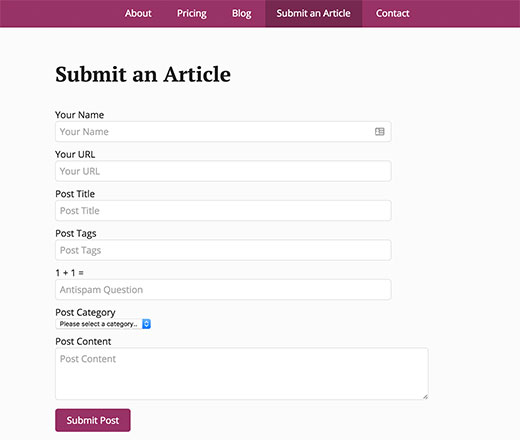
Metode 3: Mengizinkan Pengguna untuk Mendaftar dan Kirim Tulisan di WordPress
WordPress dilengkapi dengan peran dan kemampuan pengguna yang memungkinkan Anda menjalankan situs WordPress multi-penulis.
Anda dapat mengizinkan pengguna untuk mendaftar di situs Anda dan membuat konten menggunakan antarmuka admin WordPress dengan kemampuan terbatas.
Pertama, Anda perlu mengaktifkan pendaftaran pengguna di situs Anda. Pergi ke Pengaturan »Umum halaman dan cek ‘Ada yang bisa mendaftar’ di samping Keanggotaan pilihan. Memilih ‘Penulis’ atau ‘Penyumbang’ sebagai peran pengguna default.
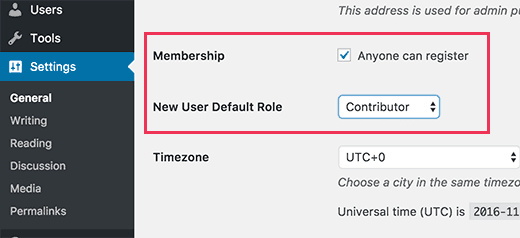
Jangan lupa klik tombol ‘Save Changes’ untuk menyimpan perubahan Anda.
Pengguna sekarang bisa mendaftar di situs WordPress Anda dengan mengunjungi halaman login dan registrasi WordPress. Anda bahkan bisa membuat form pendaftaran pengguna kustom di WordPress.
Setelah terdaftar, pengguna bisa login ke situs WordPress Anda dan mengirimkan posting.
Masalah dengan metode ini:
Banyak pemula menemukan metode ini agak sulit karena berbagai alasan.
Misalnya, jika Anda menggunakan dua langkah otentikasi di situs WordPress Anda, pengguna Anda mungkin merasa sulit untuk masuk.
Banyak situs web yang melindungi direktori admin WordPress. Mengizinkan pengguna untuk mendaftar dan menggunakan area admin WordPress berarti Anda harus membagikan kata sandinya dengan mereka.
Pengguna terdaftar dengan peran penulis dapat melihat pos lain yang Anda miliki di situs web Anda.
Jika masalah ini mengganggu Anda, Anda dapat menggunakan metode # 1 atau # 2 untuk memungkinkan pengguna mengirimkan posting WordPress tanpa masuk ke area admin.